আপনি একটি ওয়েব ব্রাউজারে এই নিবন্ধটি পড়ছেন। কিন্তু আপনি যদি ব্রাউজার ব্যবহার না করেই অনলাইনে পেতে চান? এটা এমনকি সম্ভব? এবং কেন আপনি এমনকি চান?
ওয়েব ব্রাউজারগুলি অবিশ্বাস্যভাবে জনপ্রিয়, এমনকি স্মার্ট টিভিতেও উপস্থিত। কিন্তু আপনি কি জানেন যে অনলাইন হতে আপনার কোন ব্রাউজার লাগবে না? ওয়েব ব্রাউজ করার জন্য অত্যাবশ্যক হলেও, ব্রাউজারগুলি সম্পূর্ণরূপে প্রয়োজনীয় নয়। এটা সত্যিই নির্ভর করে আপনি অনলাইনে কি করার পরিকল্পনা করছেন৷
৷সর্বোপরি, ওয়ার্ল্ড ওয়াইড ওয়েবের আগে ইন্টারনেটের অস্তিত্ব ছিল। অন্যান্য অনেক সরঞ্জাম এবং প্রোটোকল উপলব্ধ রয়েছে যা আপনাকে ব্রাউজার ছাড়াই অনলাইনে পেতে দেয়।
কেন ব্রাউজার ছাড়াই ওয়েব ব্যবহার করবেন?
এটা সব একটু পাগল শোনাচ্ছে, তাই না? কেন পৃথিবীতে কেউ ব্রাউজার ছাড়া ওয়ার্ল্ড ওয়াইড ওয়েব অ্যাক্সেস করতে চাইবে? ঠিক আছে, এটা ততটা পাগল নয় যতটা আপনি ভাবতে পারেন।
- নিরাপত্তা এবং গোপনীয়তা: সম্ভবত আপনার সিস্টেম আপস করা হয়েছে. ভাইরাসগুলি প্রায়শই আপনার ব্রাউজার কীভাবে অ্যাক্সেস করা যায় এবং আপনি যে সাইটগুলি দেখতে পারেন তা সীমিত করে। বিকল্পভাবে, আপনি যে ওয়েবসাইটটি দেখতে চান বা আপনার প্রয়োজনীয় ফাইলটি ডাউনলোড করতে চান সেটি অ্যাক্সেস করতে পারবেন না।
- কোন ব্রাউজার নেই: আপনার ব্রাউজার কাজ নাও হতে পারে. এটা আনইনস্টল করা যেতে পারে; সম্ভবত আপনি প্রথম স্থানে একটি ছিল না (অস্বাভাবিক, কিন্তু অসম্ভব নয়)। ব্রাউজার ছাড়াই কীভাবে ক্রোম (বা আপনার নির্বাচিত ব্রাউজিং অ্যাপ) ডাউনলোড করবেন তা আপনাকে জানতে হবে।
- ব্রাউজার অবরুদ্ধ: আপনার ব্রাউজার অনলাইনে যাওয়া থেকে ব্লক করা হয়েছে এমন একটি সুযোগও রয়েছে। আপনার কম্পিউটারে অভিভাবকীয় সেটিংস চলছে? আপনি কি কর্মস্থলে আছেন, যখন আপনার কাজ করা উচিত তখন অনলাইনে যাওয়ার চেষ্টা করছেন? যদি তাই হয়, তাহলে নিম্নলিখিতটি শুধুমাত্র পরামর্শের জন্য; আপনি আপনার নিজের ঝুঁকিতে এই পৃষ্ঠার যেকোনো নির্দেশাবলী অনুসরণ করুন।
- ধীর সংযোগ: এটি আপনার কম্পিউটারের HTML ফাইল ডাউনলোড করার ক্ষমতাকে প্রভাবিত করতে পারে। সম্ভবত বিজ্ঞাপন, বা ব্রাউজার স্ক্রিপ্ট, আপনার সংযোগ কমিয়ে দিচ্ছে? ওয়েবসাইট কি সময় শেষ, কিন্তু আপনার প্রয়োজন একটি ফাইল হোস্ট?
- অসঙ্গত ব্রাউজার সহ পুরানো পিসি: স্লো পিসিতেও আধুনিক ওয়েব পেজ চালানোর সমস্যা হয়। এটি হয় একটি প্রসেসিং সমস্যা হতে পারে, অথবা এটি আপনার বিদ্যমান ব্রাউজারের জন্য অনেক জনপ্রিয় ওয়েবসাইট ব্রাউজ করার জন্য একটি সংগ্রাম হতে পারে।
ব্রাউজার ছাড়া ফাইল ডাউনলোড করা
আপনার কোন ব্রাউজার নেই, কিন্তু একটি ফাইল ডাউনলোড করতে হবে। আপনার যদি না থাকে তবে একটি ওয়েব ব্রাউজার কীভাবে ইনস্টল করতে হয় তা আপনার জানতে হবে; সম্ভবত এটা সম্পূর্ণ অন্য কিছু. আপনার কাছে কোনো সেকেন্ডারি ডিভাইস নেই, এবং নিশ্চিতভাবেই, আপনার পিসিতে স্মার্টফোন থেকে ডেটা স্থানান্তর করার কোনো উপায় নেই।
আপনি কিভাবে এটি করতে যাচ্ছেন?
FTP
৷সম্ভবত ফাইলগুলি দখল করার সবচেয়ে সুস্পষ্ট উপায় হল FTP ব্যবহার করা। আপনার এখানে দুটি বিকল্প রয়েছে:একটি হল একটি ডেডিকেটেড FTP ক্লায়েন্ট (যেমন FileZilla)। অন্যটি হল কমান্ড লাইন ব্যবহার করা।
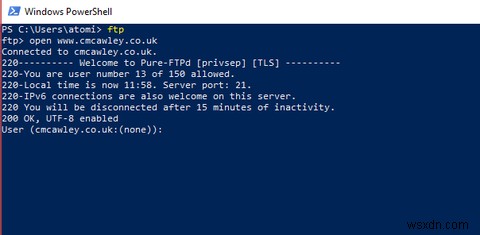
একটি ফাইল ডাউনলোড করতে Windows PowerShell এবং FTP ব্যবহার করা সহজ। শুধু এফটিপি কমান্ড ইনপুট করুন, তারপর ব্যবহার করুন:
open ftp.domain.nameশংসাপত্র লিখতে অনুরোধ করা হলে, তা করুন। রিমোট সার্ভারে এবং থেকে ডেটা সরানোর জন্য পুট এবং পাওয়ার কমান্ড ব্যবহার করুন। আরো দরকার? FTP প্রম্পটে PowerShell উইন্ডোতে সাহায্য টাইপ করুন।
লিনাক্স টার্মিনালে FTP ব্যবহার করতে, ব্যবহার করুন:
ftp domain.nameআপনি ডোমেনের আইপি ঠিকানাও ব্যবহার করতে পারেন, অথবা যদি আপনার লগ ইন করার প্রয়োজন হয়:
ftp user@ftpdomain.nameযদি আপনাকে একটি ব্যবহারকারীর নাম এবং পাসওয়ার্ড ইনপুট করার জন্য অনুরোধ করা হয়, তাহলে তা করুন৷ একটি সংযোগ স্থাপন করা হলে, ফাইল কাঠামোর মাধ্যমে নেভিগেট করতে সাধারণ Linux কমান্ডগুলি ব্যবহার করুন। একটি ফাইল ডাউনলোড করতে প্রস্তুত? স্থানীয় ডাউনলোড ডিরেক্টরি সেট করে শুরু করুন:
lcd /home/user/yourdirectorynameতারপর শুধু get কমান্ড ব্যবহার করুন:
get filenamewget
wget হল লিনাক্সে একটি নেটিভ ফাংশন (এবং Windows এবং macOS-এ তৃতীয় পক্ষের টুল ব্যবহার করে ইনস্টল করা যেতে পারে)। ফাইল এবং ওয়েব পেজ ডাউনলোড করার জন্য আদর্শ, এর ব্যবহার নিম্নরূপ:
wget www.url-here.com/filename.fileextবিভিন্ন সুইচগুলি একটি ডাউনলোডকে টুইক করতে ব্যবহার করা যেতে পারে, আপনাকে সম্পূর্ণ সাইটগুলি ডাউনলোড করতে, একটি নির্দিষ্ট ধরণের ফাইলগুলি দখল করতে এবং আরও অনেক কিছু করতে সক্ষম করে৷ সম্পূর্ণ বিবরণের জন্য wge এর জন্য আমাদের গাইড দেখুন।
পাওয়ারশেল
Windows PowerShell ফাইল ডাউনলোড করতেও ব্যবহার করা যেতে পারে। শুরু করুন ডান-ক্লিক করুন , এবং Windows PowerShell নির্বাচন করুন , তারপর নিম্নলিখিত লিখুন:
$WebClient = New-Object System.Net.WebClient
$WebClient.DownloadFile("https://url-here/file","C:\path\file")এই কমান্ডটি FTP বা একটি স্ট্যান্ডার্ড HTTP সংযোগের মাধ্যমে সঞ্চিত ফাইলগুলির জন্য ব্যবহার করা যেতে পারে। শংসাপত্রের প্রয়োজন হলে, Invoke-Webrequest কমান্ডটি ব্যবহার করুন
Invoke-WebRequest -Uri https://www.url-here.com/ -OutFile C:"\path\file" -Credential "yourUserName"মনে রাখবেন যে এগিয়ে যাওয়ার আগে আপনার ব্যবহারকারীর নাম এবং পাসওয়ার্ড প্রবেশ করার জন্য একটি ডায়ালগ বক্স প্রদর্শিত হবে। আপনার শংসাপত্রগুলি প্রমাণিত হলেই ডাউনলোডটি কাজ করবে৷
৷বিটটরেন্ট
একটি আরো সুস্পষ্ট পদ্ধতি, বিটটরেন্ট পিয়ার-টু-পিয়ার ফাইল শেয়ারিং ব্যাপকভাবে ব্যবহৃত হয়। এটি শুধুমাত্র অবৈধ ডাউনলোডের মধ্যেই সীমাবদ্ধ নয় -- Microsoft, Canonical, Ubisoft, এবং অন্যরা এটি অপারেটিং সিস্টেম এবং সফ্টওয়্যার ইনস্টলার ফাইল বিতরণ করতে ব্যবহার করে৷

আপনার সিস্টেমে .torrent ফাইলের পাশাপাশি BitTorrent ক্লায়েন্ট পেতে আপনাকে এখানে তালিকাভুক্ত ফাইল-গ্র্যাবিং পদ্ধতিগুলির একটি ব্যবহার করতে হবে। একবার আপনি এটি পেয়ে গেলে, আপনি ফাইলটি ডাউনলোড করতে প্রস্তুত হবেন৷
৷cURL
৷wget এর মত, cURL একটি ওয়েবসাইট থেকে ফাইল ডাউনলোড করতে ব্যবহার করা যেতে পারে।
curl -O https://url-here.com/file.name-O বিকল্পটি আপনার কম্পিউটারে ফাইলটি সংরক্ষণ করে। নাম পরিবর্তন করতে -o ব্যবহার করুন এবং একটি ফাইলের নাম উল্লেখ করুন:
curl -o myfile.name https://url-here.com/file.nameএদিকে, একাধিক ফাইল পালাক্রমে নির্দিষ্ট করে ডাউনলোড করা যায়। CURL:
এর মাধ্যমেও FTP একটি বিকল্পcurl ftp://ftp.url-here.com --user username:passwordউইন্ডোজ ব্যবহারকারীরা পাওয়ারশেলে সিআরএল অ্যাক্সেস করতে পারে। শুধু curl লিখুন প্রম্পটে, তারপর Uri প্রম্পটে একটি cURL নির্দেশ লিখুন। লিনাক্সে প্রি-ইনস্টল করা, আপনি টার্মিনাল থেকে একইভাবে সিআরএল অ্যাক্সেস করতে পারেন।
ব্রাউজার ছাড়া সফ্টওয়্যার ইনস্টল করুন
আপনি যদি ব্রাউজার ছাড়া সফ্টওয়্যার ইনস্টল করতে চান তবে এটি কোথায় পাবেন তা জানেন না? FTP, wget এবং PowerShell ঠিকানা ছাড়া অকেজো, তাই বিকল্প হল অ্যাপ স্টোর বা প্যাকেজ ম্যানেজার।
অ্যাপ স্টোর
ম্যাকওএস এবং উইন্ডোজ উভয়েরই নিজস্ব ডেডিকেটেড অ্যাপ স্টোর রয়েছে, উভয়ই ডেস্কটপ থেকে পৌঁছানো যায়। যতক্ষণ না আপনি একটি বৈধ অ্যাকাউন্ট দিয়ে সাইন ইন করছেন, ততক্ষণ আপনি যে সফ্টওয়্যারটি চান তা ব্রাউজ করতে, ডাউনলোড করতে এবং ইনস্টল করতে সক্ষম হবেন৷

প্যাকেজ ম্যানেজার
এদিকে, লিনাক্সে একটি প্যাকেজ ম্যানেজারের বিকল্প রয়েছে। এটি একটি কমান্ড লাইন টুল যা সফ্টওয়্যার সংগ্রহস্থলগুলিতে পাঠ্য-ভিত্তিক অ্যাক্সেস প্রদান করে। আপনি যে সফ্টওয়্যারটি ইনস্টল করতে চান তার নাম জানার প্রয়োজন হলে, প্রতিটি অনুষ্ঠানে মৌলিক কমান্ড একই থাকে। যাইহোক, কমান্ড অপারেটিং সিস্টেমের মধ্যে আলাদা হবে।
উদাহরণস্বরূপ, উবুন্টুতে, কমান্ডটি হবে:
apt install package-nameএদিকে ফেডোরাতে, আপনি টাইপ করবেন:
yum install package-nameযদি আপনার ডিস্ট্রো RPM প্যাকেজ ম্যানেজার ব্যবহার করে, তাহলে নিম্নলিখিত কমান্ডটি কাজ করবে:
rpm -ivh package-nameসোশ্যাল মিডিয়ার সাথে যোগাযোগ রাখুন
একটি ওয়েব ব্রাউজারের সবচেয়ে জনপ্রিয় ব্যবহার হল সোশ্যাল মিডিয়া বা ইমেল অ্যাক্সেস করা। চ্যাটও জনপ্রিয়। আপনি কি এখনও ব্রাউজার ছাড়া এই পরিষেবাগুলি ব্যবহার করতে পারেন?
অবশ্যই, আপনি পারেন।
ইমেল
আপনার কম্পিউটারে, আপনি সম্ভবত ওয়েব ব্রাউজারে আপনার ইমেল অ্যাক্সেস করতে পারেন৷ মাইক্রোসফ্টের আউটলুক পরিষেবার মতো জিমেইল অত্যন্ত জনপ্রিয়। আপনি জানেন কিভাবে আপনি আপনার ইমেল চেক করার জন্য আপনার ফোনে একটি অ্যাপ ব্যবহার করেন? ঠিক আছে, এটি একটি কম্পিউটারে আগে যেমন ছিল, এবং এখনও হতে পারে৷
শুধু আপনার অপারেটিং সিস্টেমের ডিফল্ট ইমেল ক্লায়েন্ট লোড করুন, এবং ইমেল অ্যাকাউন্টের শংসাপত্র লিখুন। কয়েক সেকেন্ড পরে, আপনার ইমেলগুলি ব্রাউজার ছাড়াই আপনার ইনবক্সে চলে যাবে!
নিউজগ্রুপ
Usenet আগের মত জনপ্রিয় নয়, কিন্তু এটি একটি অনুগত অনুসরণ সহ একটি সম্পদ হিসাবে রয়ে গেছে। আপনার কাছে নিউজরিডার থাকলে অনেকগুলি বিভিন্ন বিষয়ের আলোচনা গোষ্ঠী এখানে পড়া যাবে৷
ইউজনেট ব্রাউজারে group.google.com এর মাধ্যমে অ্যাক্সেস করা যেতে পারে, একটি নিউজরিডার অ্যাপ বাঞ্ছনীয়। মোজিলা থান্ডারবার্ড NNTP পড়তে পারে, উদাহরণস্বরূপ; আপনি একটি ডেডিকেটেড নিউজরিডার পছন্দ করতে পারেন।
RSS
একইভাবে, RSS (Really Simple Syndication) একটি টুল যা আজকাল কম ব্যবহৃত হয়। প্রায় 10 বছর আগে, যাইহোক, আপনার প্রিয় ওয়েবসাইটগুলি থেকে আপডেটগুলি পাওয়ার জন্য এটি গুরুত্বপূর্ণ ছিল। প্লেয়ারদের পডকাস্ট পরিবেশন করা এবং Feedly-এর মত অ্যাপগুলিকে আপনার প্রিয় ওয়েবসাইটগুলি থেকে সাম্প্রতিক বিষয়বস্তু পেতে দেওয়া, এটি আজকে একটি উদ্দেশ্য অব্যাহত রেখেছে৷
ডেস্কটপ কম্পিউটারের জন্য বেশ কিছু RSS ক্লায়েন্ট উপলব্ধ। আবার, আপনাকে কিছু ক্ষেত্রে RSS ফিডের সঠিক URL জানতে হবে; এটি বলার পরে, অ্যাপগুলি আরএসএস ফিডগুলির জন্য স্বয়ংক্রিয়ভাবে XML পৃষ্ঠাগুলি খুঁজে পেতে আরও ভাল হচ্ছে৷
৷চ্যাট ক্লায়েন্ট
অবশেষে, অনলাইন ক্রিয়াকলাপগুলির মধ্যে এটি সবচেয়ে জনপ্রিয়:চ্যাটিং! বর্তমানে বেশ কিছু জনপ্রিয় চ্যাট পরিষেবা ব্যবহার করা হয়, যেমন ফেসবুক মেসেঞ্জার এবং স্কাইপ। অনেক চ্যাট ক্লায়েন্ট উপলব্ধ, এবং এগুলি বিশ্বব্যাপী ওয়েবকে বাইপাস করে যার সাথে আপনি চ্যাট করছেন তাকে সরাসরি ডেটা পাঠাতে।
আরও তথ্যের জন্য চ্যাট ক্লায়েন্টদের এই তালিকাটি দেখুন৷
গ্রাফিক-মুক্ত ব্রাউজিং
যদি আপনাকে সত্যিই ওয়েব অ্যাক্সেস করতে হয়, তবে এটি একটি ডেডিকেটেড ব্রাউজার ছাড়াই করা সম্ভব। এটি আদর্শ নয়, তবে কমান্ড-লাইন টুল ব্যবহার করে এটি সম্ভব।
Lynx
সম্ভবত সেগুলির মধ্যে সবচেয়ে হালকা ব্রাউজার, লিনক্স হল লিনাক্স ডিভাইসগুলির জন্য একটি কমান্ড লাইন টুল। এটি এর সাথে ইনস্টল করা যেতে পারে:
apt install lynxএকবার চালু হয়ে গেলে, আপনার যে সাইটের ডেটা প্রয়োজন সেই সাইটের URL প্রবেশ করা শুরু করতে G-এ আলতো চাপুন। মনে রাখবেন যে অ্যাডোব ফ্ল্যাশ বা জাভাস্ক্রিপ্টের জন্য কোন সমর্থন নেই৷
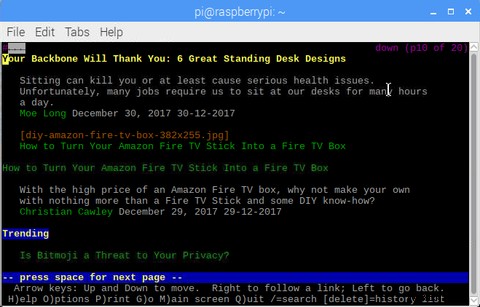
এটি সর্বোত্তম সমাধান নয়, তবে আপনি যদি সরাসরি URL না জানেন তবে ডাউনলোড করার জন্য ফাইলগুলি খুঁজে পাওয়ার এটি একটি সামান্য সহজ উপায়৷
টেলনেট
৷ওয়েব ব্রাউজ করার আরেকটি উপায় হল টেলনেটের মাধ্যমে। একটি কমান্ড লাইন ব্যবহার করে Google অ্যাক্সেস করা সম্ভব। লিনাক্স এবং ম্যাকস ব্যবহারকারীরা এটি স্থানীয়ভাবে করতে পারেন; উইন্ডোজ ব্যবহারকারীদের প্রথমে টেলনেট সক্ষম করতে হবে। শুরু করুন ক্লিক করে এটি করুন৷ এবং নিয়ন্ত্রণ প্রবেশ করান . প্রোগ্রাম> উইন্ডোজ বৈশিষ্ট্য চালু বা বন্ধ করুন এ নেভিগেট করুন এবং আপনি টেলনেট ক্লায়েন্ট না পাওয়া পর্যন্ত নিচে স্ক্রোল করুন। বাক্সটি চেক করুন, তারপর ঠিক আছে এবং ফাইল ইনস্টল করার সময় অপেক্ষা করুন। আপনাকে উইন্ডোজ রিস্টার্ট করতে হবে।
টেলনেটের মাধ্যমে Google অ্যাক্সেস করতে, স্টার্ট মেনুতে ডান-ক্লিক করুন এবং Windows PowerShell খুলুন। এখানে, লিখুন:
telnet google.com 80
GET / HTTP/1.0
Host: google.comআবার এন্টার ট্যাপ করুন, এবং আপনি Google-এ অ্যাক্সেস পাবেন। এটি অবশ্যই ওয়েব ব্রাউজ করার সর্বোত্তম উপায় নয়, তবে আপনি যদি URLটি জানেন তবে আপনি পৃথক ওয়েব পৃষ্ঠাগুলি দেখতে এটি ব্যবহার করতে পারেন। GET কমান্ড এখানে গুরুত্বপূর্ণ; এটি একটি HTTP কমান্ড, অনেকের মধ্যে একটি। HTTP কমান্ডের এই তালিকাটি সাহায্য করা উচিত।
একটি ওয়েব ব্রাউজারের অনেক বিকল্প!
আপনার ওয়েব ব্রাউজারটি কর্মহীন বা অন্যথায় অব্যবহারের কারণে, আপনি আপনার ওয়েব ব্যবহার শেষ হওয়ার আশঙ্কা করতে পারেন। কিন্তু প্রকৃতপক্ষে, ওয়ার্ল্ড ওয়াইড ওয়েব হল ইন্টারনেটের একটি মাত্র দিক, এবং অনলাইনে যাওয়ার জন্য আপনার কোনো ব্রাউজারেরও প্রয়োজন নেই৷ অবশ্যই, এটি সোশ্যাল নেটওয়ার্ক এবং অনলাইন স্টোরগুলির সাথে জড়িত হওয়া সহজ করে তোলে, তবে এইগুলি বাদ দিয়ে, অন্যান্য সরঞ্জামগুলি একটি ব্রাউজারের অভাব কাটিয়ে উঠতে পারে, এমনকি যদি এটি শুধুমাত্র একটি নতুন ইনস্টল করার জন্য ফাইলগুলি ডাউনলোড করা হয়৷
আপনি কি কখনও ওয়েব ব্রাউজার ছাড়া নিজেকে খুঁজে পেয়েছেন? সম্ভবত আপনি সফ্টওয়্যার ডাউনলোড করতে বা Reddit ওভার Usenet উপভোগ করতে কমান্ড-লাইন নির্দেশাবলী ব্যবহার করতে পছন্দ করেন। মন্তব্যে আমাদের আরও বলুন৷৷


